Zusammenfassung:
Lernen Sie die effektiven Tools zum Jailbreak von iOS 15 kennen. Hier finden Sie eine vollständige Anleitung und die Schritte, um sich von den Einschränkungen von Apple zu befreien.
Die zentralen Thesen:
Um iOS 15 zu jailbreaken, können Sie die folgenden Methoden verwenden:
- Checkra1n ermöglicht das Jailbreaking von iOS 15 auf dem Computer. Es ist mit Geräten kompatibel, die mit den Chipsätzen A5 bis A11 laufen. Weitere Informationen finden Sie hier...
- Unc0ver bietet direktes Jailbreaking auf Ihrem iPhone oder iPad. Weitere Informationen finden Sie hier...
- Für den Online-Jailbreak ist Zeon eine problemlose Methode ohne Computer. Weitere Informationen finden Sie hier...
- Es kann jedoch sein, dass Sie nach dem Jailbreak von Ihrem Gerät ausgeschlossen werden. EaseUS MobiUnlock ist eine zuverlässige Lösung zur Umgehung der iCloud-Aktivierungssperre mithilfe von Jailbreaking und einigen Entsperrmethoden. Weitere Informationen finden Sie hier...
Das Jailbreaken eines iPhones ermöglicht es Benutzern, sich von Apples streng kontrolliertem Ökosystem fernzuhalten. Es ermöglicht den Zugriff auf Apps außerhalb des App Stores und bietet maximale Anpassungsmöglichkeiten. Mit der erweiterten Funktionalität können Benutzer das Gerät nach ihren Vorlieben personalisieren. Obwohl es den Benutzern eine individuelle Anpassung ermöglicht, bringt es einige Überlegungen und mögliche Einschränkungen mit sich. Wenn es richtig gemacht wird, bietet der Jailbreaking-Prozess spannende Möglichkeiten. In diesem Artikel werden die Schritte und Tools zum Jailbreak von iOS 15 erläutert. Unabhängig davon, ob Sie lieber einen PC, ein iPhone oder eine Online-Plattform verwenden, haben wir die detaillierten Schritte für jede Plattform aufgeführt. Darüber hinaus müssen Sie sich keine Sorgen über Aussperrungen oder andere Probleme machen. Wir haben eine leistungsstarke Lösung zum Entsperren des iPhone mit nicht reagierendem Bildschirm erwähnt.
| Methode | Wirksamkeit | Zeitliche Koordinierung | Benutzerfreundlichkeit |
| 1️⃣Checkra1n | Hoch – Jailbreak für iOS mit Computer mit vollständiger Anpassung und Zugriff auf Optimierungen. | Länger (Computer erforderlich) | Mäßig (erfordert technische Fähigkeiten) |
| 2️⃣Unc0ver | Hoch – vielseitiges Jailbreaking für Anpassungen und Optimierungen | Schnell (Computer erforderlich) | Mäßig (erfordert technische Fähigkeiten) |
| 3️⃣Zeon Jailbreak | Moderat – Jailbreak von iOS online zur Vereinfachung | Mäßig | Einfach |
| 4️⃣EaseUS MobiUnlock | Hoch – Umgehen Sie die iCloud-Aktivierungssperre auf einem iPhone mit Jailbreak | Schnell und bequem | Benutzerfreundliches Bedienfeld |
Lösung 1. Wie man iOS 15 mit dem Computer jailbreakt
Jailbreaking iOS 15 bietet verbesserte Anpassung und Kontrolle über die Geräte. Checkra1n ist ein stabiles Tool, das mit Geräten mit A5- bis A11-Chipsätzen kompatibel ist. Sie können Checkra1n verwenden, um das iPhone auf dem Mac zu jailbreaken . Bei Windows-PCs funktioniert es nur mit Windows 7 oder höher. Stellen Sie daher sicher, dass Sie über ein kompatibles System verfügen. Um das iPhone ohne Datenverlust zu jailbreaken , ist es besser, zuerst ein Backup Ihres iPhones zu erstellen. Befolgen Sie diese Schritte, um iOS 15 mit Checkra1n zu jailbreaken:
Schritt 1. Stellen Sie sicher, dass Sie über ein USB-Laufwerk mit einer Mindestkapazität von 2 GB verfügen.
Schritt 2. Laden Sie Checkra1n ISO und Rufus herunter.
Schritt 3. Stecken Sie das USB-Laufwerk in Ihren PC.
Schritt 4. Starten Sie Rufus.
Schritt 5. Öffnen Sie die heruntergeladene Checkra1n-ISO-Datei und belassen Sie die anderen Optionen als Standard.
Schritt 6. Wählen Sie „ Start “, um den Vorgang zu starten.
Schritt 7. Wenn Sie fertig sind, schließen Sie es, ziehen Sie den Stecker und stecken Sie das USB-Laufwerk wieder ein.
Schritt 8. Starten Sie Ihren Computer neu.
Schritt 9. Rufen Sie das Startmenü oder BIOS/UEFI auf, um USB als erste Startoption festzulegen.
Schritt 10. Verbinden Sie Ihr iPhone mit dem PC.
Schritt 11: Starten Sie Checkra1n, wählen Sie Optionen und drücken Sie die Eingabetaste.
Schritt 12: Wenn Sie dazu aufgefordert werden, wählen Sie „Start“ und wechseln Sie in den DFU-Modus, indem Sie den Anweisungen auf dem Bildschirm folgen.
Schritt 13: Wählen Sie „ Ungetestete iOS/iPadOS/tvOS-Versionen zulassen “ und drücken Sie die Eingabetaste.
Schritt 14: Wählen Sie „ Alle BPR-Prüfungen überspringen “ und drücken Sie die Eingabetaste.
Schritt 15: Klicken Sie auf „Zurück“ und dann auf „Start“, um den iOS 15-Jailbreak zu starten.
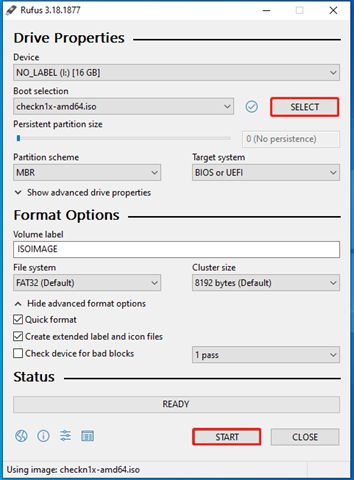
So brechen Sie iOS 16 per Jailbreak
Der Beitrag bespricht den iOS 16-Jailbreak und wie man iOS 16 mit iPhone, Windows und Mac jailbreakt. Erfahren Sie außerdem mehr über die einfachste und einfachste Methode zum Jailbreak von iOS und zum Beheben der Fehler auf dem iPhone.

Lösung 2. Wie man iOS 15 ohne Computer jailbreakt
Wenn Sie das iPhone ohne Computer jailbreaken möchten, bietet Unc0ver einzigartige Anpassungen und Funktionen. Es handelt sich um ein beliebtes Jailbreaking-Tool, mit dem Benutzer ihre iPhones ganz einfach jailbreaken können. Befolgen Sie diese Schritte, um Ihr iPhone zu jailbreaken:
Schritt 1: Deaktivieren Sie „Mein iPhone suchen“ und alle Passcodes oder Gesichts-IDs.
Schritt 2. Öffnen Sie Safari auf Ihrem iPhone.
Schritt 3. Besuchen Sie die offizielle Website von Unc0ver und laden Sie sie herunter .
Schritt 4. Gehen Sie zu „ Einstellungen “ > „ Allgemein “ > „ Geräteverwaltung “.
Schritt 5. Vertrauen Sie der Unc0ver-App, indem Sie auf den Namen des Entwicklers tippen.
Schritt 6. Öffnen Sie die Unc0ver-App auf Ihrem iPhone.
Schritt 7. Tippen Sie auf die Schaltfläche „ Jailbreak “.
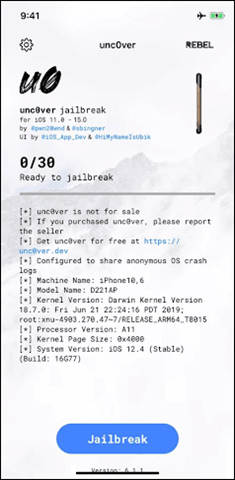
Schritt 8. Das Tool führt den Jailbreak-Prozess aus. Warten Sie, bis der Vorgang abgeschlossen ist.
Schritt 9. Starten Sie Ihr iPhone neu.
Schritt 10. Ein inoffizieller App Store für Geräte mit Jailbreak, Cydia, wird auf Ihrem Startbildschirm angezeigt.

Lösung 3. So brechen Sie iOS 15 online per Jailbreak
Mit einem Online-Jailbreaker wird das Jailbreaking von iOS 15 zum Kinderspiel. Zeon ist eine Online-Alternative zur Individualisierung. Befolgen Sie diese Schritte, um Zeon Jailbreak auf Ihrem iPhone oder iPad zu verwenden:
Schritt 1. Laden Sie den Zappfree Jailbreak App Store auf Ihr iPhone oder iPad herunter.
Schritt 2. Starten Sie die Zappfree-App und navigieren Sie zur Kategorie Repo Extractor.
Schritt 3. Wählen Sie die App „ Zeon Jailbreak “.
Schritt 4. Klicken Sie auf „ Zeon herunterladen“.
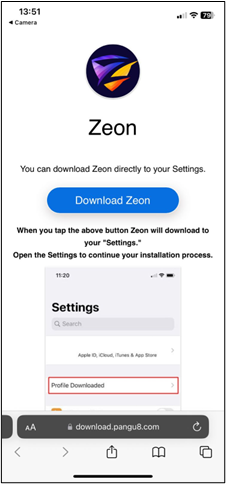
Schritt 5. Gehen Sie zu „ Einstellungen “ > „ Allgemeines “ > „ Profile und Geräteverwaltung “.
Schritt 6. Suchen Sie das mit der Zeon Jailbreak-App verknüpfte Profil und vertrauen Sie ihm.
Schritt 7. Öffnen Sie die Zeon Jailbreak-App.
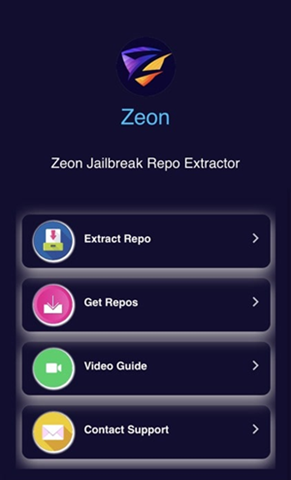
Schritt 8. Wählen Sie „ Jailbreak “, um den Vorgang zu starten.
Schritt 9. Nachdem der Vorgang abgeschlossen ist, werden Apps auf Ihrem Gerät installiert.
Bonus: So umgehen Sie das an den Besitzer gebundene iPhone mithilfe von Jailbreaking
Beachten Sie, dass Jailbreaking erweiterte Anpassungsmöglichkeiten bietet, jedoch keine iPhone-Geräte ohne Passwort entsperren kann. Wenn Ihr iPhone jedoch für den Besitzer gesperrt ist und Sie sich nicht an das Apple-ID-Passwort erinnern, bieten fortschrittliche Tools wie EaseUS MobiUnlock eine zuverlässige Lösung. Dazu gehört zunächst ein Jailbreak. Dann können Sie die iCloud-Sperre umgehen und den iPhone-Bildschirm mit einem Klick entsperren. Mit einer einfachen Benutzeroberfläche und effizienter Leistung ist EaseUS MobiUnlock eine empfohlene Wahl zum Umgehen der iCloud-Aktivierungssperre auf iPhone 5S bis iPhone X mit iOS 12 bis iOS 14.8 . Es bietet eine problemlose Lösung, um die Kontrolle über Geräte zurückzugewinnen.
Dieses leistungsstarke EaseUS- Tool kann verschiedene Probleme im Zusammenhang mit iOS problemlos entsperren und bietet Zugriff auf die Umgehung von iPhone-Sperren. EaseUS MobiUnlock bietet ein nahtloses Erlebnis und stellt sicher, dass Ihr Gerät frei von Einschränkungen und vollständig zugänglich ist.
Schritt 1. Starten Sie EaseUS MobiUnlock auf Ihrem Computer und verbinden Sie Ihr iPhone oder iPad mit dem PC. Klicken Sie auf „Aktivierungssperre umgehen“. Sehen Sie sich die „Nutzungsbedingungen“ an und klicken Sie auf „Ich stimme zu“, um fortzufahren, wenn Sie mit allen Inhalten einverstanden sind.

Schritt 2. Klicken Sie auf „Start“, um mit dem nächsten Schritt fortzufahren – Jailbreak Ihres iPhones oder iPads. Klicken Sie auf „Jailbreak-Tutorial“, um zu sehen, wie Sie Ihr Apple-Gerät jailbreaken. Wenn Sie bereits einen Jailbreak für Ihr Gerät durchgeführt haben, klicken Sie auf „Jailbreak abgeschlossen“, um fortzufahren.

Schritt 3. Klicken Sie auf „Jetzt umgehen“ und EaseUS MobiUnlock beginnt mit der Entfernung der Aktivierungssperre von Ihrem iPhone oder iPad. 
Schritt 4. Warten Sie, bis der Vorgang abgeschlossen ist. Klicken Sie nach dem Vorgang zur Bestätigung auf „OK“ und Sie können Ihr iPhone oder iPad ohne Hindernisse einrichten.

Das Fazit
Jailbreaking iOS 15 bietet Benutzern Anpassungsmöglichkeiten und Möglichkeiten zur Steuerung ihrer iPhones. Obwohl der Prozess eine Anpassung ermöglicht, gibt es einige Überlegungen und mögliche Einschränkungen. In diesem Artikel wurden die effektiven Tools zum Jailbreak von iOS 15 erwähnt. Egal, ob Sie lieber einen Computer, ein iPhone oder ein Online-Tool verwenden, wir haben eine detaillierte Anleitung bereitgestellt.
Es ist auch wichtig, ein zuverlässiges Tool auszuwählen, um Probleme zu lösen, bei denen das iPhone an seinen Besitzer gebunden ist, wie z. B. EaseUS MobiUnlock. Mit seiner benutzerfreundlichen Oberfläche und effizienten Leistung bietet MobiUnlock eine effektive Möglichkeit, die iCloud-Aktivierungssperre mit einem iPhone mit Jailbreak zu umgehen.
FAQs zum Jailbreak eines iOS-Systems
Jailbreaking iOS 15 bietet erweiterte Anpassungsmöglichkeiten. Wenn Sie weitere Fragen zum Jailbreaking haben, finden Sie hier einige Einblicke.
1. Welche iOS-Version wird von Checkra1n Jailbreak unterstützt?
Checkra1n ist eine fortschrittliche Software zum Jailbreak einer Vielzahl von iOS-Versionen. Diese weit verbreitete Software ist mit allen iOS 12.0 und späteren Versionen kompatibel. Sie können es auf verschiedenen iOS-Geräten verwenden.
2. Ist Checkra1n Jailbreak dauerhaft?
Checkra1n Jailbreak ist ein semi-tethered Tool. Nach jedem Geräteneustart müssen Sie den Jailbreak erneut anwenden. Der Jailbreak selbst bleibt jedoch bis zum nächsten Neustart wirksam und dauerhaft.
3. Was ist der Unterschied zwischen unc0ver und Checkra1n Jailbreak?
Der Hauptunterschied besteht in ihrer Kompatibilität und Ausführung. Unc0ver ist im Allgemeinen vielseitiger und unterstützt eine breitere Palette von Geräten und iOS-Versionen. Andererseits ist Checkra1n für seine Stabilität und Zuverlässigkeit bekannt, insbesondere auf älteren Geräten. Es ist jedoch auf diejenigen mit A5- bis A11-Chipsätzen beschränkt. Benutzer können zwischen diesen Tools basierend auf ihren spezifischen Geräte- und iOS-Versionsanforderungen wählen.
Weitere Artikel & Tipps:
-
Jailbreak für das iPhone 5s [3 Wege]
![author-Maria]() Maria / 2025-09-01
Maria / 2025-09-01 -
So beheben Sie das blinkende Apple-Logo auf dem iPhone
![author-Maria]() Maria / 2025-09-01
Maria / 2025-09-01
-
Apple ID nicht gültig oder unterstützt - 6 Wege
![author-Maria]() Maria / 2025-09-01
Maria / 2025-09-01 -
Jailbreak für das iPad ohne Passcode oder Apple ID
![author-Maria]() Maria / 2025-09-01
Maria / 2025-09-01

EaseUS MobiUnlock
- iPhone-Sperrcode entsperren
- 4/6-stelligen Code entfernen
- Deaktiviertes iPhone entsperren
iPhone entsperren